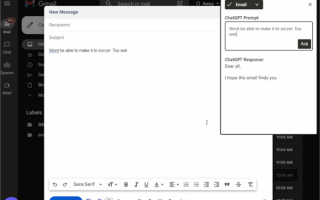尽管Win10身上也有很多遗憾,可随着Win11的到来,这些矛盾点似乎一下子全都转移到后者身上了。
无论是拉胯的性能,还是各种神奇的“习惯改造”,Win11的表现总会让人不禁想起下面这句话,“兄dai,再砍我一刀”。
俗话说,哪里有不满哪里就有奋起。前不久,一些不愿再受微软鸟气的开发者和设计师,组成了一个小的团队,一起撺掇了一套变种版Win11。
除了基础代码依旧源自Win11以外,UI和界面则做了大范围改进。而这套变种版Win11,也被赋予了一个新名字——Rectify 11。
1、安装界面
由于沿用的还是Win11代码,因此本质上Rectify 11的安装与原版并无多少差别。
设计团队主要做了两件事,一是用上了一套更符合Win11规范的UI与界面图标,二是取消了繁琐的信息设置,一次重启即可完成整个安装。

2、桌面
桌面部分大体沿用了Win11设计,但Rectify 11对一些反响激烈的地方做了调整。
比如恢复了Win10时代的任务栏居左设计、开始菜单默认展示更多图标,支持任务栏右键等等。
同时这里还多出了一个小细节,设计团队抛弃了原版内置的Microsoft Edge,换上了开源的Chromium浏览器,或许是在规避什么吧!

3、任务栏
任务栏是第二处重点改进的地方,主要解决了三个问题:支持鼠标右键,支持图标组合,支持任务栏置顶。
第一个算是妥妥的刚需了,特别是像我这样平时喜欢用鼠标调用任务管理器的人,几乎一天都离不开这功能。
至于其他两项也是很多人的最爱,可以说光凭这些,Rectify 11就赚了不少同情分,更何况还有之前提到的任务栏居左设计(也可以通过设置改回居中),这妥妥就是和微软对着干么!

4、资源管理器
资源管理器方面,Rectify 11和原版基本一致,只是布局上更接近于Win10(紧凑模式)。
可以看到,Rectify 11并没有采用Win10熟悉的Ribbon界面 ,而是继续沿用Win11的命令行风格。我想一方面是因为命令行看起来更清爽,二来也是实际操作中命令行形式真的效率更高吧。

菜单方面,Rectify 11全部改回了Win10样式,这里既包括上下文菜单,也包括单独的右键菜单。原因可想而知,新菜单既不方便也很卡顿,倒不如直接换回原来的清净!

5、深色模式
Win11的深色模式一直倍受吐槽,这其中很重要一点,就是微软的现代化改造迟迟未能完成,导致系统中充斥着大量与深色模式不兼容的Win32应用。

而Rectify 11的处理方法也简单,既然无法修改底层代码,那就直接将深色模式的覆盖范围拉广,以此来遮挡Win11里的UI分裂问题。
从实际效果来看,Rectify 11的深色模式几乎涵盖到系统的各个角落,很多不支持深色模式的应用(如运行、任务管理器、传统控制面板等)现在也都拥有不错的视觉外观。
此外Rectify 11还专门对系统圆角进行了完善,整个系统看起来更加统一。

6、其他细节
除了UI层面的完善,Rectify 11也对原版系统做了很多精简,比如去除账户登录、去除OneDrive、去除小部件,删除不重要的系统内置应用,对系统服务进行优化等等。
实际体验下来,Rectify 11的运行速度的确比原版更快,很多肉眼可见的卡顿基本上也都看不到了。

写在最后
总体来说,Rectify 11给人的感觉就是一款精简版+拉皮版Win11,没有OneDrive、没有小部件、没有网络账户、没有线上同步。
特别是一些系统内置应用被精简后,无论在运行速度还是整体UI精致度方面,均好于原版。
最为重要的是,Rectify 11依旧保留着应用商店,你仍然可以下载到各种自己感兴趣的应用,这也是和LTSC最大一个区别。

不过仍然需要说明的是,由于Rectify 11并非微软官方授权项目,同时该项目目前也未开源。
因此无论在数据安全性还是法务方面,均不推荐将它作为日常主系统使用。不过作为首款可以下载的“拉皮版Windows”,放到虚拟机里体验一下还是没问题的!


责任编辑:振亭文章纠错
话题标签:Windows操作系统Windows 11